Photopeaで画像編集後、「いざ保存!」しようと思いますが、保存方法がよくわからない。
- 「PSDとして保存」PSDで保存てどういう事?
- JPGやPNG、GIFなどの画像で保存するには?
- どんなファイル形式で保存できるの?
- 保存する際に画像のサイズを変更するには?
今回の記事では、これらの疑問についてお答えしたいと思います。
作業途中で保存するなら「PSDとして保存」
PSDはAdobe Photoshopの標準ファイル形式ですが、Photopeaでも読み込み、保存、編集が可能です。
PSDは一枚の画像としてではなく、レイヤーなども含めて保存します。
編集作業の途中で保存したい時は「PSDとして保存」します。
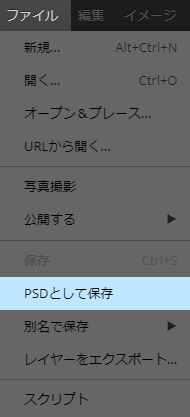
作業の途中で保存するだけでなく、効率化にも使えます。
よく使うキャンバスサイズなどを「PSDとして保存」しておけば、PSDファイルを開くだけになるので、毎回サイズ指定する必要がなくなります。
JPGやPNGで保存するには「別名で保存」
PhotopeaでJPG、PNG、GIFなどの画像ファイル形式で保存したい時は「別名で保存」します。
- 「ファイル」→「別名で保存」→任意の拡張子をクリック
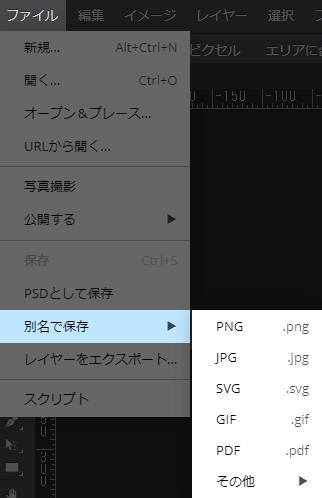
- その後表示される「Web用に保存」ウインドウの「保存」を選択
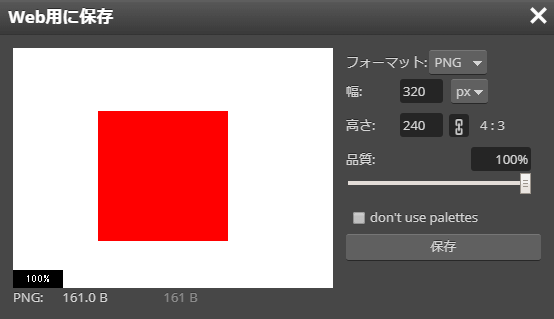
Photopeaで保存可能なファイル形式一覧
PNGやJPGなどの使用頻度の高いファイル形式以外にも様々な形式で保存可能です。
- PNG
- JPG
- SVG
- GIF
- EMF
- WEBP
- BMP
- PPM
- TIFF
- ICO
- DDS
- TGA
- RAW
サイズや品質を変更するには
保存する画像のサイズを変更するには、先ほどの「Web用に保存」ウインドウから可能です。
このウインドウでできる事
- 画像形式(ファイルフォーマット)を変更
- 画像の保存サイズを変更(px、%)
- 保存する画像の品質
画像のサイズを変更すると、縦横の比率が連動しますが、鎖マークのチェックを外すと連動を解除できます。(上の画像の「高さ」の横の鎖マークです。画像は連動している状態です。)

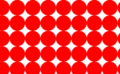

コメント
初めてphotopeaをつかいましたが、使い方がわからず、困っていました。
しかし、このサイトに出会い、とても、助かっています。
感謝、感謝です。
ありがとうございます。
須藤さん、コメントありがとうございます。
お役に立てたようで、とても嬉しく思います!